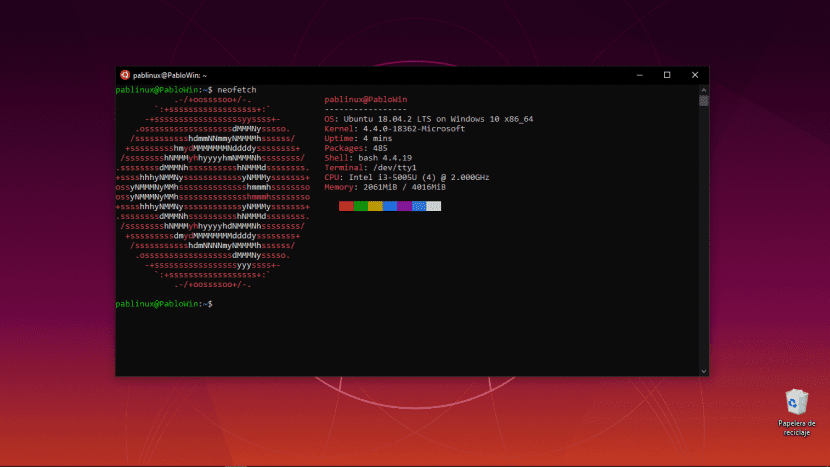
Пре три године, Microsoft представљени ВСЛ, што је акроним за Виндовс Сусбистем за Линук. Као корисник Убунту-а мислио сам „Ово је бескорисно, никада га нећу користити ако већ користим Убунту као изворни“, али да ли сам био у праву? Вероватно не. Управо сам почео да користим ВСЛ на Виндовс 10, јер сам корисник Линука, јер Убунту терминал Нуди нам врло занимљиве могућности које вреди имати при руци.
Логично, није савршено. Као што ћемо објаснити у наставку, биће неких задатака које не можемо да извршимо, делимично и због тога што ћемо инсталирати и користити само терминал, односно прозор у који ћемо ући у командне линије да бисмо урадили оно што нам треба. Даље објашњавам кораке које треба следити за инсталирање Убунту 18.04 терминала у Виндовс 10 и шта можемо с њим.
ВСЛ, извођење Линук наредби на Виндовс 10
Пре него што почнемо да га користимо, морамо га инсталирати. Кораци које треба следити били би следећи:
- Идемо у Мицрософт Сторе и инсталирамо Убунту 18.04.
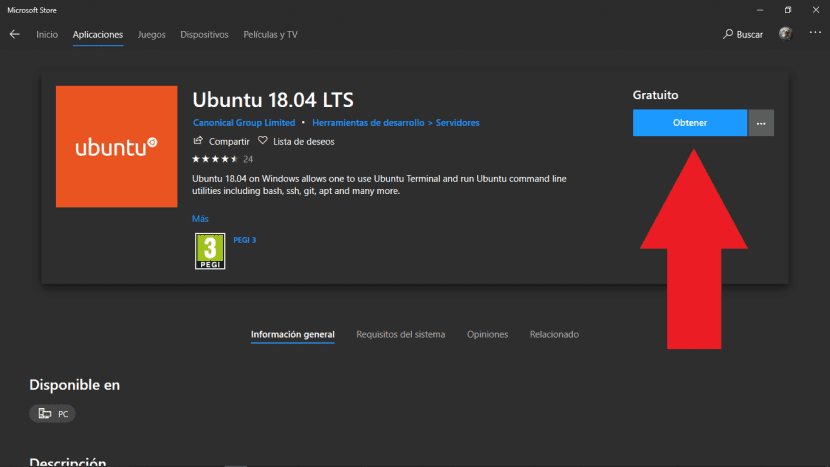
- Даље, морамо покренути следећу команду као администратор. Да бисмо то урадили, кликните десним тастером миша на Старт и одаберите „Виндовс ПоверСхелл (Администратор)“:
Enable-WindowsOptionalFeature -Online -FeatureName Microsoft-Windows-Subsystem-Linux
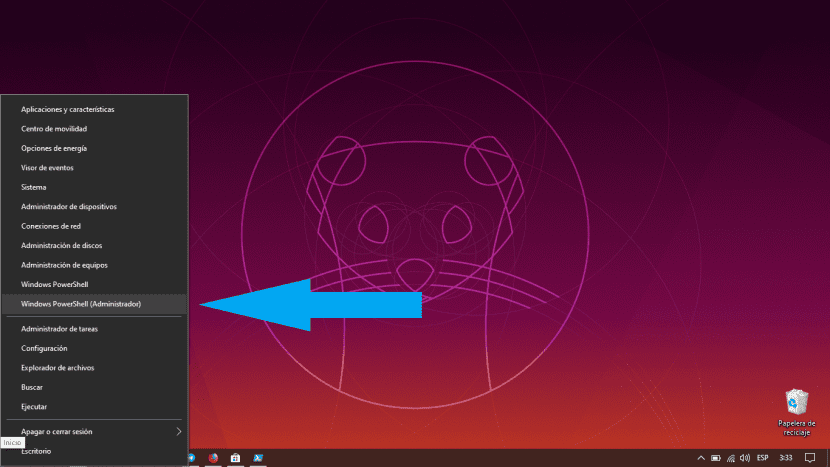
- Чекамо да се ВСЛ активира. Када се процес заврши, морамо поново да га покренемо. Подразумевано је означено као „да“, тако да можемо поново да покренемо притиском на Ентер. Такође можемо да направимо прве кораке у обрнутом смеру: прво активирамо ВСЛ, а затим инсталирамо Убунту.
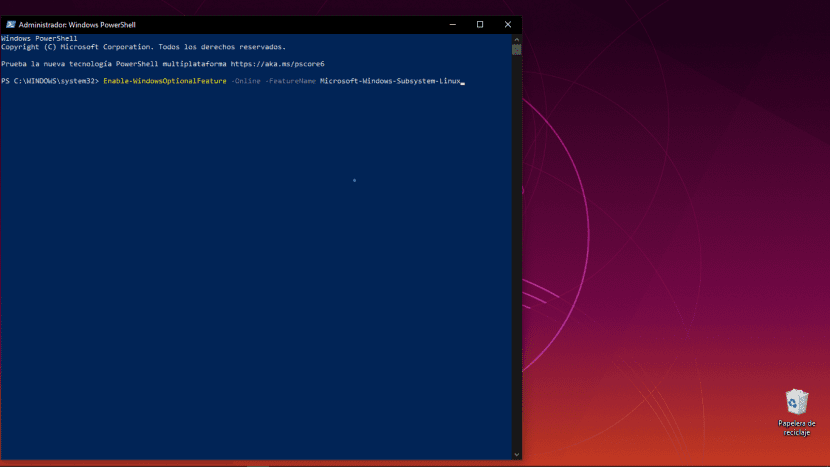
- Даље, покрећемо Убунту из менија апликација.
- Чекамо неко време да се систем инсталира.
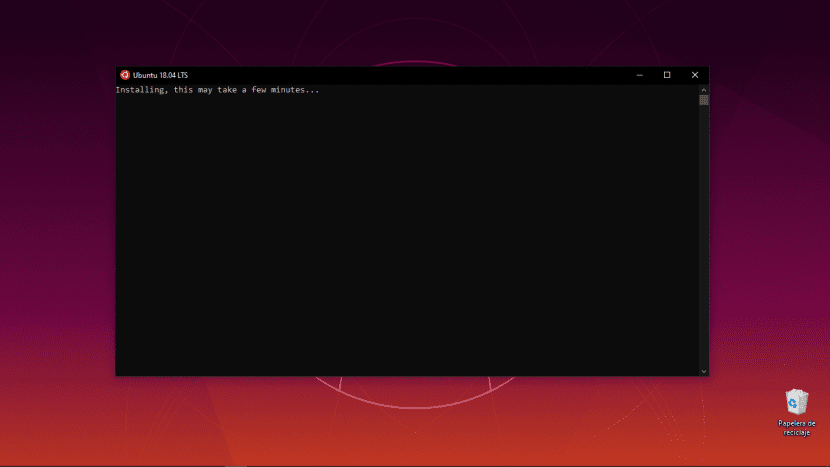
- Када за то дође време, затражиће од нас корисничко име. Морамо га унијети малим словима и притиснути Ентер.
- За лозинку ћемо урадити исто као било где другде: ставите је једном, притисните ентер, поново ставите да бисте је потврдили и поново притисните Ентер.
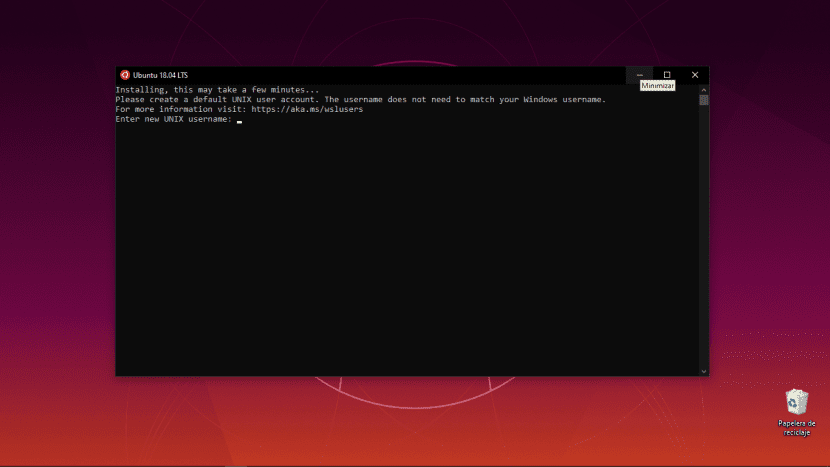
И то би било све. Већ имамо Убунту терминал инсталиран на Виндовс-у. Подразумевано већ можемо користити команде попут АПТ-а, па је први тест који препоручујем инсталирање "неофетцх":
sudo apt install neofetch
Да бисте га покренули и видели нешто попут слике заглавља, морате само да откуцате „неофетцх“ без наводника. Чини се важним то напоменути Линук команде можемо да покренемо из Виндовс ПоверСхелл-а или директно из опције «Покрени".
Шта можемо, а шта не можемо са ВСЛ-ом
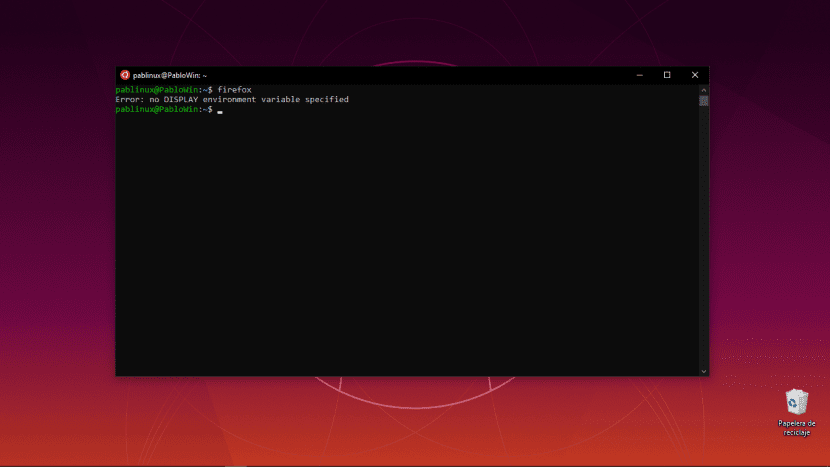
Оно што вам мора бити јасно је шта је терминал. Објашњено брзо и погрешно, то је оперативни систем који ради искључиво и искључиво са командним линијама и не може приказати слике изван текста који уносимо / приказујемо. То значи да, на пример, можемо инсталирати било који програм који је доступан у Убунту спремиштима, али нећемо моћи покренути оне који користе ГУИ, као што је Фирефок (иако не би имало смисла инсталирати било шта што је званично доступан за Виндовс). То такође значи да нећемо моћи да пратимо, на пример, ово водич за снимање екрана помоћу ффмпег: ако унесемо команду и притиснемо Ентер, задатак ће започети, али ће се зауставити када схвати да „нема доступног монитора“.
У време писања овог чланка, такође није компатибилан са Снап пакетима, па нисам успео да тестирам пакет који нам омогућава преглед ГИФ-ова са терминала (вероватно ћу о томе написати чланак).
Али пошто смо поменули ффмпег, реците то да, можемо га користити за претварање датотека, нешто у чему објашњавамо овај други чланак. Али прво морамо да инсталирамо софтвер и све његове зависности (судо апт инсталл ффмпег). Такође можемо инсталирати ИмагеМагицк и то учинити ово друго, што ће нам омогућити претварање / уређивање слика у групама.
Али постоји мали проблем са рутама ...
Нешто што бих волео да они поправе у будућности је повезано руте. Нису исти и он их не препознаје исто. Проблем је у томе како их Виндовс пише и како су Линуку потребне. Добра ствар је што је лако запамтити како претворити путању из Виндовс-а у Линук.
На пример: стаза Ц: \ Корисници \ Пабло \ Дестктоп \ Виндовс би био / мнт / ц / Усерс / Пабло / Десктоп. Знајући то, ако икада пожелимо да повучемо Виндовс датотеку на Убунту терминал, оно што морамо да урадимо је у основи промените косе црте у нормалне траке, ставите мало слово «ц», уклоните двотачку и испред додајте «/ мнт /». Није тешко упамтити.
И тако се ВСЛ инсталира и користи у оперативном систему Виндовс 10. Узимајући у обзир капацитет чврстих дискова тренутних рачунара и могућности које нам нуди, Мислим да је вредно инсталирати га. И остављам чланак са следећом командом:
излаз
Веома корисно, захваљујући овом упутству, не знајући ништа о Линуку, успео сам да инсталирам и разумем мало шта је објашњено.
Хвала пуно ?
Већ сам инсталирао и радио сам тестове, али не могу да знам како да користим програме које сам инсталирао у Убунту из прозора и њихових апликација.
На пример, ако желим да користим гит, који долази са убунтуом, из кода Висуал Студио-а инсталираног на Виндовс, како бих то урадио?
Или ако сте између осталог желели да користите доцкет или апацхе и мискл.
Идеја је да се може вишеструко користити Линук апликације из Виндовс-а, без уласка у конзолу.
Даниел, предлажем да пробаш Ларагон. То је врло занимљиво решење за Виндовс. (Не ради на Линук-у.)
Од свих окружења за веб развој оно је најкомплетније. Донесите Апацхе 2.4, Нгинк, МиСКЛ 5.7, ПХП 7.4, Редис, Мемцацхед, Ноде.јс 14, нпм, гит и можете га побољшати инсталирањем (бах, распакивањем ЗИП-а у одређеној фасцикли) следећег: пхпмиадмин, Ноде.јс / МонгоДБ, Питхон / Дјанго / Фласк / Постгрес, Руби, Јава, Го.
Престао сам да користим КСАМП и ВАМП, јер је заиста једноставан и доноси све што вам треба.
Здраво, можете ли ми помоћи? Добио сам следећу грешку у убунту терминалу на Виндовсима:
"ВслРегистерДистрибутион није успео са грешком: 0к80370102
Грешка: 0к80370102 Није могуће покренути виртуелну машину јер није инсталирана потребна функција. "
Треба појаснити да радите тачно све назначене кораке.
Хвала унапред.
Добар допринос.
Желим да поделим да сам управо урадио тест инсталирајући Убунту 20.04 лтс у ВСЛ, раније сам већ имао инсталиран Кс сервер, КСМИНГ. Прво покрећући КСМИНГ сервер, у Убунту сесији проглашавамо променљивом окружења ДИСПЛАИ =: 0.0, помоћу чега сада можете инсталирати и покретати Убунту графичке апликације.
Надам се да ово некоме помаже.
поздрави
У свом раду сам га инсталирао без проблема, али код куће ми Мицрософт Сторе баца грешку „Код: 0к80131500“ и не постоји начин да је ресетујем. Они препоручују форматирање и инсталирање прозора, али не желим да правим толико проблема. Само сам желео да је користим, али не могу да преузмем апликацију Убунту из продавнице. Да ли постоји начин да се та верзија Убунту-а набави изван Мицрософт Сторе-а? Велики поздрав!
Постоји много проблема, постављање модула напајања модалита амминистраторе, всл ди подразумевана верзија 1.
всл –сет-дефаулт-верзија 1
Оно што сам урадио прати фа ведере ле версионе пер ле варие апликацију
всл –лист –вербосе
пои потете далеко мануале
всл –сет-версион номе апп (вербосе лист) број верзије
пратите мој блог супер-блог-инфо.блогспот.цом
Здраво, како сам користио ову конзолу годинама откако је изашла, истина је да ми је олакшала многе задатке, пошто су команде филтера, АВК итд. веома корисне за рад са фајловима у виндовс-у, али ја желео сам да знам да ли је могуће конфигурисати га помоћу Путти-а или неког другог клијента.
Поздрав и веома добар туторијал